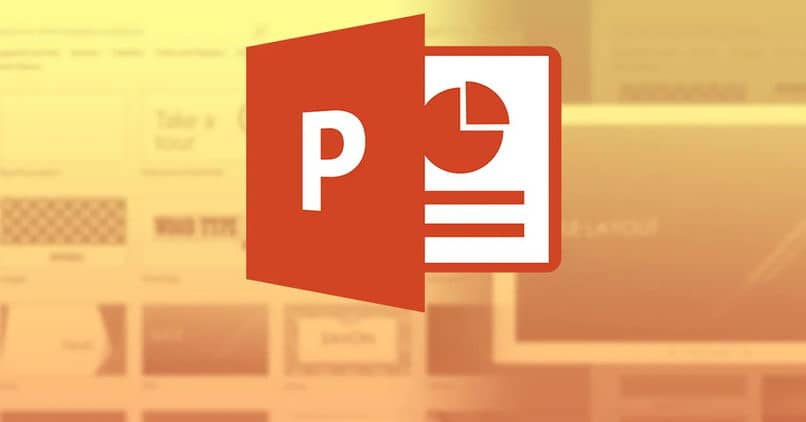
PowertPointin suunnitteli ensisijaisesti Foretought nimellä Presenter. Pyrkimykset luoda hyvä maine tämän kehityksen perusteella esitysohjelmisto Ne eivät tuottaneet hedelmää, mikä sai potentiaaliset sijoittajat siirtymään hylkäämään aikomuksensa.
Lopulta yritys päätti myydä Presenterin, ja Bill Gates ja Microsoft osti sen, ja se julkaistiin vuonna 1987 nimellä PowerPoint.
Uudet toimistotyökalut
Kuten kaikki muutkin Office -ohjelmiston muodostavat ohjelmat, PowerPoint on vuosien ja jokaisen päivityksen yhteydessä sisällyttänyt uusia työkaluja personointi ja lisää luovuutta esityksiin.
PowerPointin toimintopainikkeet
Tässä tilaisuudessa voit tietää hieman toimintopainikkeet ja miten niitä käytetään tekstejä ja kuvia esityksissäsi.
Toimintopainikkeet edustavat yhtä tapaa luoda hyperlinkkejä jotka johtavat toiseen diaan tai esineeseen. Tämän työkalun käyttö on erittäin hyödyllistä itse suoritettavien esitysten tekemisessä, eli kun käyttäjä liu’uttaa osoitinta tai napsauttaa painiketta, suoritetaan tietty toiminto.
Toimintapainikkeiden lisääminen
Toimintopainikkeiden lisääminen diaan on erittäin yksinkertainen toimenpide, mutta luultavasti kaikki eivät tunne sitä. Aloita lisääminen vain noudattamalla näitä yksinkertaisia ohjeita:
- Napsauta välilehteä ”Lisää”näytön yläreunassa olevassa nauhassa.
- Napsauta muodot -osiota.
- Näkyviin tulee laaja valikko, josta löydät luettelon, jossa on toimintopainikkeita, joita voit lisätä dia.
Toimintopainikkeiden tyypit
Jotkin painikkeet, jotka näet valikossa, josta on keskusteltu edellisessä osassa, löydät tarvittavat painikkeet:
- Palata edelliseen diaan.
- Siirry seuraavaan diaan.
- Siirry viimeiseen diaan.
- Palaa ensimmäiseen diaan.
- Tiedot -painike.
- Jäljentäminen video-.
- Muiden joukossa.
Sinulla on siis useita vaihtoehtoja, joilla voit lisätä painikkeita, joita pidät tarpeellisina ja jotka sopivat esityksesi olosuhteisiin ja olosuhteisiin.
Hakuprosessi
Toimintopainikkeet myös ne ovat muokattavissa, joten voit luoda oman painikkeen kuvan tai kuvakkeen perusteella, jonka olet nähnyt Internetissä ja jota haluat käyttää.
Kun olet päättänyt, mitä painiketta haluat käyttää diassa, valitse se vain aloittaaksesi sen sijoittamisen haluamallesi alueelle. Voit pitää vasenta painiketta painettuna ja vedä osoitinta piirtää se ja antaa sille haluamasi koon.
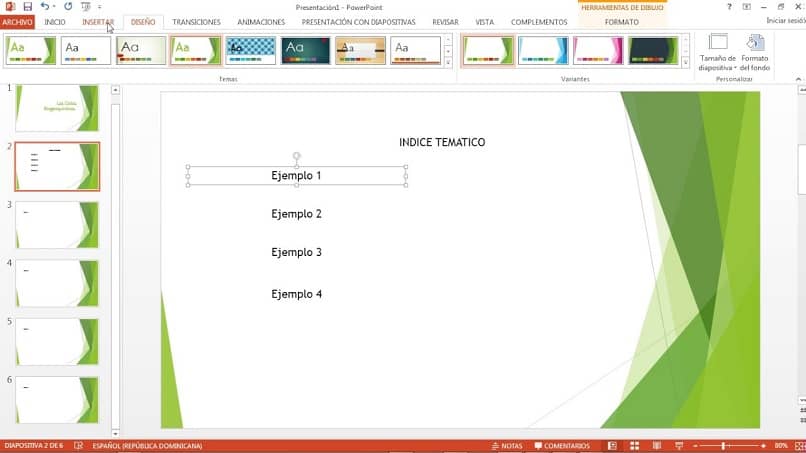
Määrittää painikkeen toiminnan
Kun olet löytänyt toimintopainikkeen, PowerPoint näyttää sinulle kokoonpanotaulukon, jonka kautta voit päättää mitä tehdä ja milloin se on tehtävä.
Tässä mielessä sinulla on kaksi välilehteä määrittää painikkeiden käyttäytymisen, eli jos haluat suorittaa toiminnon, kun napsautat tai viet hiiren painikkeen päälle.
Toimenpide
Kun olet määrittänyt painikkeen käyttäytymisen, on aika määritä toiminnan tyyppi haluat suorittaa. Tässä vaiheessa voit:
- Älä tee mitään, jos haluat vain säilyttää painikkeen kuvion.
- Luo hyperlinkki, voit siirtyä esityksen loppuun, tiettyyn diaan, URL -osoitteeseen, tiedostoon tai muuhun esitykseen.
- Suorita ohjelma.
- Suorita makro.
- Objektitoiminta.
- Äänen toisto.
Käytä kuvaa toimintopainikkeena
Jos et ole tarpeeksi vakuuttunut käyttämään joitain PowerPointin toimintopainikkeita, älä huoli, koska voit käyttää myös kuvia.
- Lisää haluamasi kuva joko galleriastasi tai online -kuvatyökalusta.
- Valitse kuva ja siirry lisäysvälilehdelle uudelleen.
- Napsauta toimintopainiketta vieressä hyperlinkin painike.
- Tällä tavalla yllä oleva laatikko tulee uudelleen näkyviin painikkeen käyttäytymisen ja suoritettavan toimenpiteen määrittämiseksi.